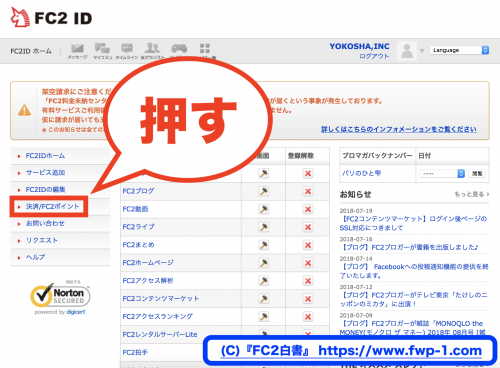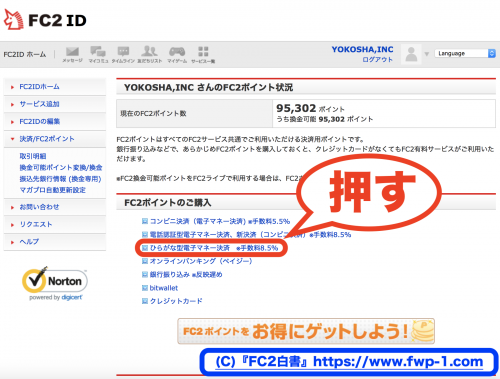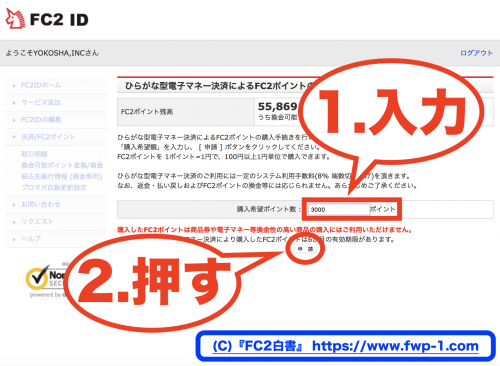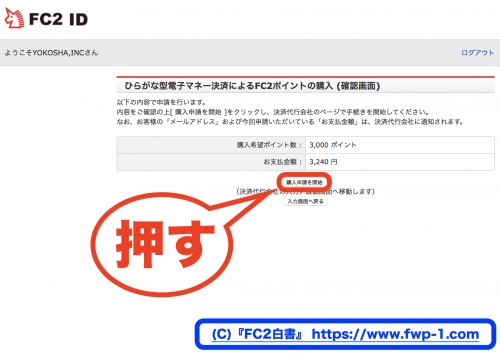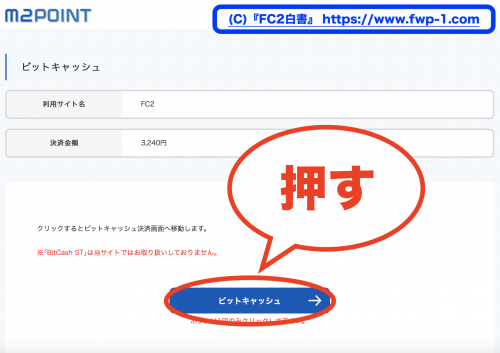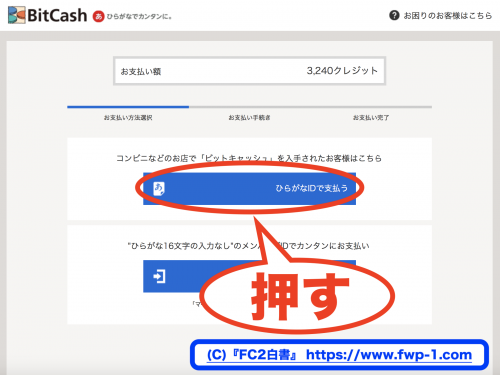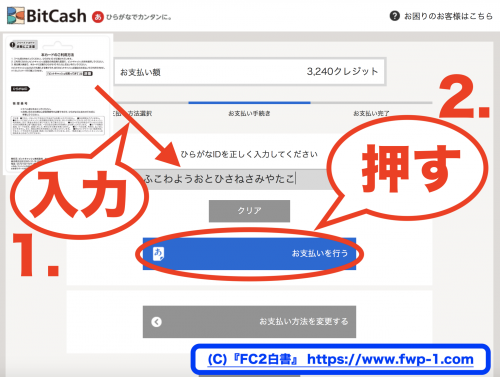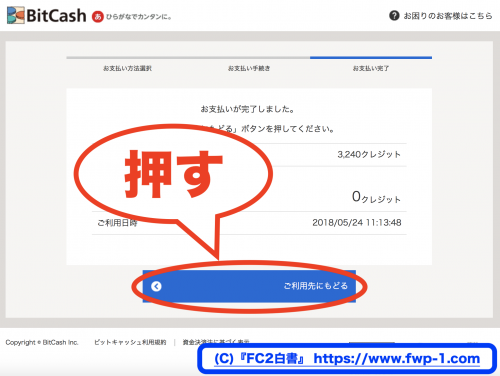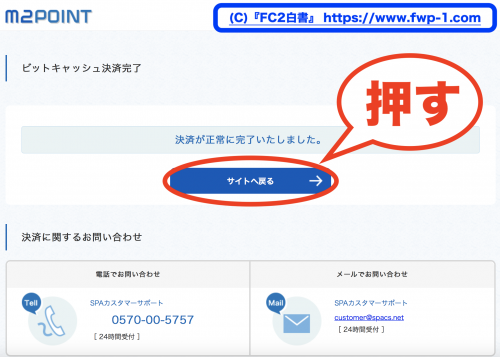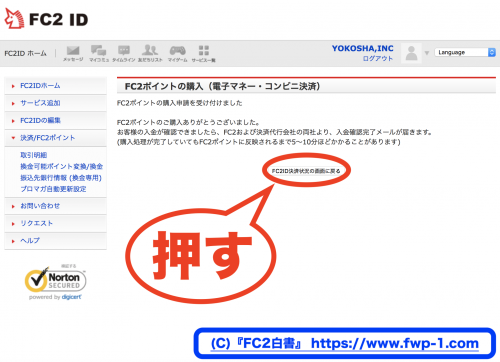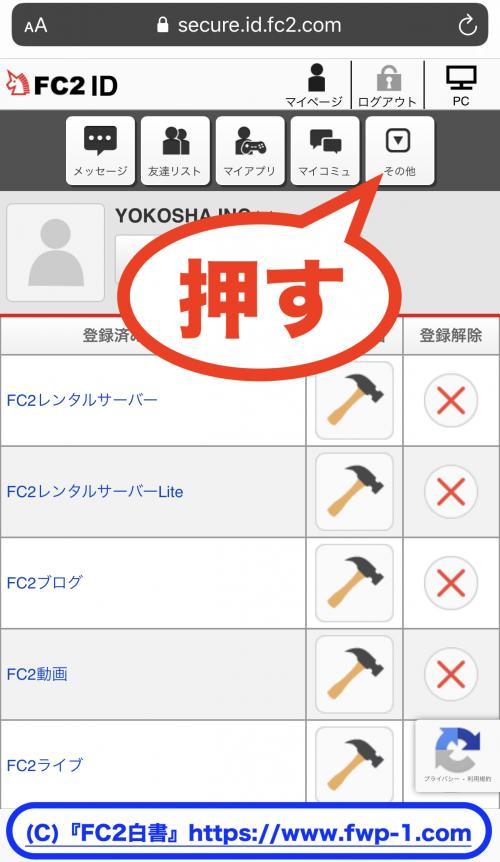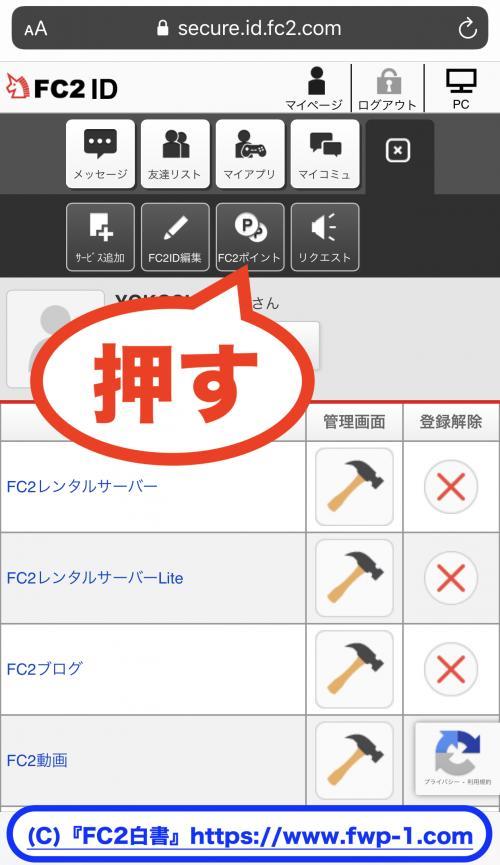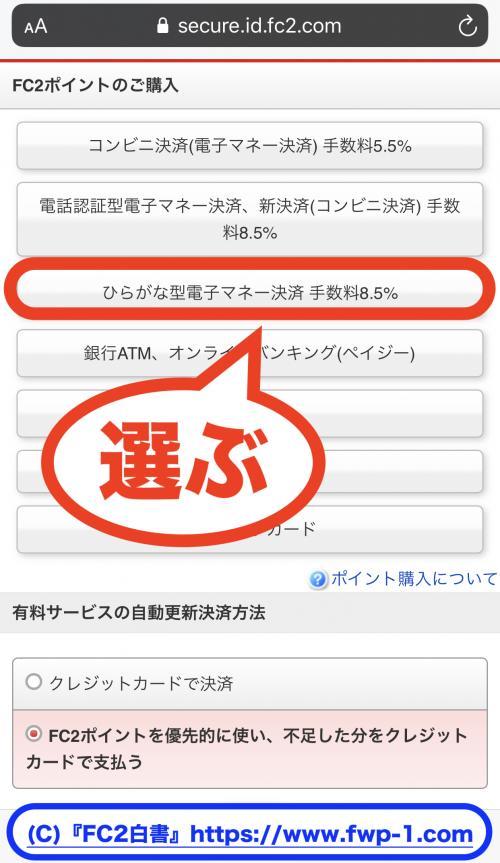表紙 ≫ 基本 ≫ FC2ポイント ≫ 第五十項 ローソンで買う方法
FC2動画FC2で便利なFC2ポイントを、コンビニのローソンで買うにはどうすればよいのだろうか。本項では、その方法を解説しよう。
1.ビットキャッシュカードを探す
ローソンに到着したら、上の図のような「ビットキャッシュカード」を探してレジカウンターに持って行こう。
2.金額を伝えて購入する
「ビットキャッシュカード」(バリアブルタイプ)は金額を自分で指定して購入する仕組みとなっている。そこで店員に自分が買いたい金額(1,500~50,000)を伝えてビットキャッシュカードを購入する。
3.FC2IDにログイン
次に、FC2動画FC2にチャージする。FC2にFC2動画ログイン
し、FC2ID管理画面を開く。(まだ会員登録していない場合は、FC2動画新規登録
ボタンから登録しよう)
FC2ID管理画面を開いたら、画面の左にある「決済/FC2ポイント」を押す。
4.ひらがな型電子マネー決済
次の画面で、 「ひらがな型電子マネー決済」を選択する。
5.購入金額の指定
(1).チャージしたいFC2ポイントの額を半角で入力する。
※【参考例】 FC2動画FC2動画(有料会員)の場合: ¥10000/通常年会費
(2).次に、問題なければ「申請」ボタンを押す。
※正常に決済できない場合は、少し額を減らしてみよう(例)9259など
6.FC2ポイントの購入確認
購入内容に問題がなければ、「購入申請を開始」ボタンを押す。
7.ビットキャッシュ決済
金額などに問題がなければ、「ビットキャッシュ →」ボタンを1回だけ押す。
8.ひらがなIDで支払う
次に、上の段のほうにある「ひらがなIDで支払う」ボタンを押す。
9.ひらがなIDの入力
次に、先ほど購入したプリペイド番号を入力する。
(1).ローソンで受け取ったビットキャッシュカードの裏面をめくり、「ひらがなID」を入力する。
※(注)文字にスペースを空けないで入力のこと!
(2).入力に間違いがないか確認の上、「お支払いを行う」ボタンを押す。
10.支払い完了
以上で支払いは完了だ。次に、「ご利用先にもどる」ボタンを押そう。
11.ビットキャッシュ決済完了
これでビットキャッシュ決済は完了だ。特に問題がなければ、「サイトへ戻る」ボタンを押す。
12.FC2受付完了
以上でFC2動画FC2サイドでの受付も完了だ。特に問題がなければ、「FC2ID決済状況の画面に戻る」ボタンを押そう。
13.FC2ポイントのチャージ完了!
さあ、長丁場だったが、以上で、FC2ポイントのチャージは完了だ。(ポイントは通常すぐに反映されるが、まれに5~10分程度の時間がかかる場合があるので注意してほしい)
★ 続けて、FC2動画の有料会員に登録する方はこちら(解説あり) >>
★ 続けて、FC2ライブの有料番組を視聴する方はこちら(解説あり) >>
★ 続けて、FC2コンテンツマーケットの作品を購入する方はこちら(解説あり) >>
以上が「FC2ポイントをローソンで買う方法」だ。その他、ネット決済・銀行ATMなど複数の購入方法があるので、詳しくはこちらを参照しよう。
ここからFC2に登録だ!
FC2ポイントを入手した後、FC2の各種サービスを楽しむ場合は、下記よりどうぞ。
FC2レンタルサーバーLite◆ 「FC2レンタルサーバーLite」
なお、全てのFC2動画FC2サービスを快適に楽しむには、FC2IDの取得が必要となっている。もし、まだ取得していないという場合は、下記より今すぐ取得しておこう。
【関連ページ】
★ FC2ポイントを無料で手に入れる裏技 >>
★ スマホの場合
さて、これより先はスマホの場合の操作画面となっている。PCの場合は関係ないので省略してほしい。
次に、FC2動画FC2にログインする。まだ会員登録していない人は、FC2動画新規登録
ボタンから登録だ。上の図のようなFC2ID管理画面を開き、画面の右上にある「その他」を押す。
4−b.FC2ポイントを選択
次に、その下に現れる「FC2ポイント」ボタンを押す。
5−c.ポイント購入を選択
次の画面では、「ポイント購入」ボタンを押す。
6−d.購入方法を選択
次に表示される画面で、 「ひらがな型電子マネー決済」を選択する。
7−e.購入金額を入力
1.チャージしたいFC2ポイントの金額を入力する。
※【参考例】 FC2動画FC2動画(有料会員)の場合: ¥10000/通常年会費
2.問題なければ「申請」ボタンを押す。
※正常に決済できない場合は、額を少し減らしてみよう(例)9259など
8−f.FC2ポイント購入の確認
購入内容に問題がなければ、「購入申請を開始」ボタンを押す。
9−g.ビットキャッシュ決済
決済金額に問題なければ、「ビットキャッシュ →」ボタンを1回だけ押す。
10−h.ひらがなIDで支払う
次に、「ひらがなIDで支払う」ボタンを押す。
11−i.ひらがなIDの入力
次に、ひらがなIDを入力する。
1.ローソンで受け取ったビットキャッシュカードの裏面をめくり、「ひらがなID」を入力する。
※(注)文字にスペースを空けないで入力すること!
2.間違いがなければ「お支払いを行う」ボタンを押す。
12−j.支払い完了
以上で支払いは完了だ。次に、「ご利用先にもどる」ボタンを押そう。
13−k.チャージ完了
さあ、長丁場だったが、以上で、FC2ポイントのチャージは完了だ。なお、通常、ポイントはすぐに反映されるが、まれに5~10分程度の時間がかかる場合があることを留意されたい。
★ 続けて、FC2動画の有料会員に登録する方はこちら(解説あり) >>
★ 続けて、FC2ライブの有料番組を視聴する方はこちら(解説あり) >>
★ 続けて、FC2コンテンツマーケットの作品を購入する方はこちら(解説あり) >>
以上が「FC2ポイントをローソンで買う方法」だ。その他、ネット決済・銀行ATMなど複数の購入方法があるので、詳しくはこちらを参照しよう。
ここからFC2を楽しもう!
FC2ポイントを入手した後、FC2の各種サービスを楽しむ場合は、下記より。
FC2レンタルサーバーLite★ 「FC2レンタルサーバーLite」
なお、全てのFC2動画FC2サービスを快適に楽しむには、FC2IDの取得が必要となっている。もし、まだ取得していないという場合は、下記より今すぐ取得しておこう。
【関連ページ】
★ FC2ポイントを無料で手に入れる裏技 >>